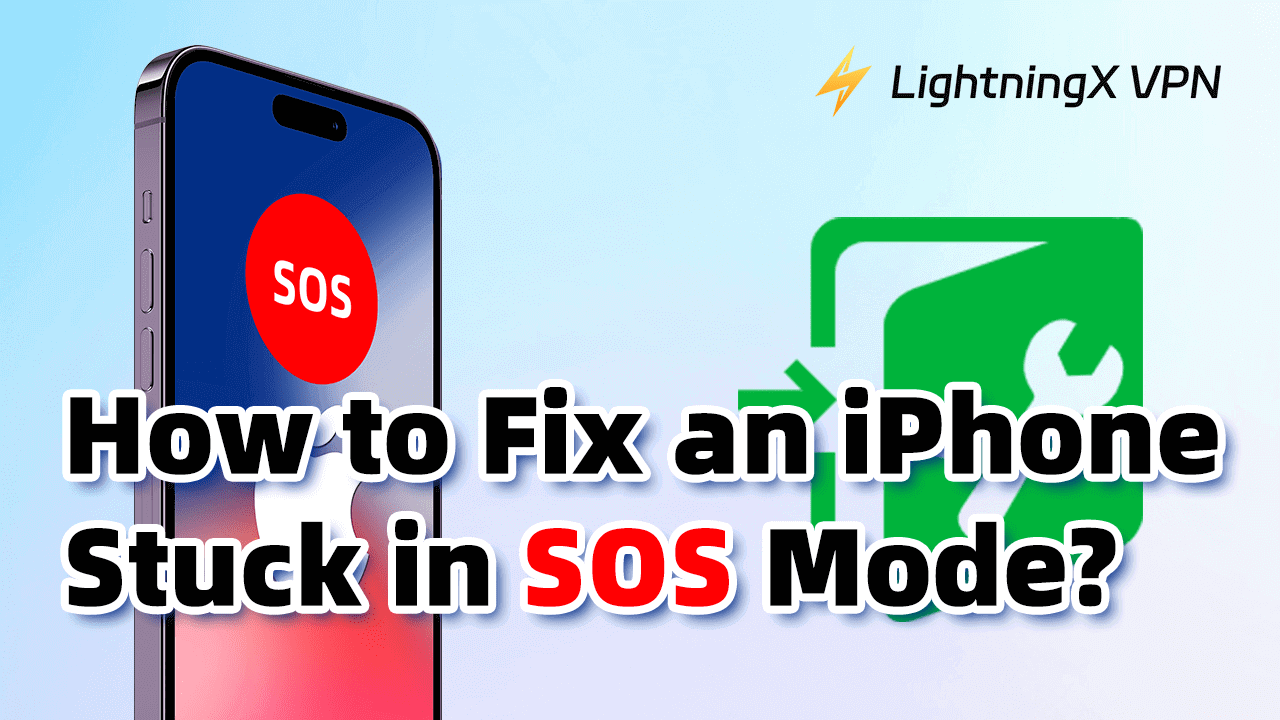아이폰에 갑자기 “SOS” 또는 “SOS 전용”이라는 문구가 뜨셨나요? 좀 무섭죠? 왜 SOS 모드에 있는 걸까요? 더 심한 건, 왜 제 아이폰이 긴급 SOS 모드에 갇혀 있는 걸까요?
“SOS” 모드는 휴대폰이 고장났다는 뜻이 아닙니다. 단지 iPhone이 통신사 네트워크에 연결할 수 없지만, 긴급 전화는 걸 수 있다는 뜻입니다. 이는 내장된 안전 기능입니다.
이 가이드에서는 긴급 SOS 모드가 무엇을 의미하는지, iPhone이 SOS 모드에 갇힌 이유와 이를 빠르게 해결하는 방법을 설명합니다.
iPhone의 긴급 SOS 모드란 무엇인가요?
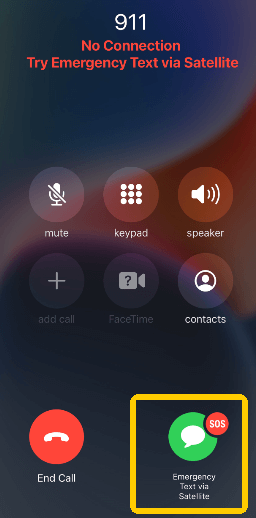
긴급 SOS 모드 는 iPhone에 내장된 안전 기능으로, 문제 발생 시 119 또는 지역 응급 서비스에 신속하게 연락할 수 있도록 도와줍니다. 측면 버튼을 빠르게 5번 누르거나 측면 버튼과 볼륨 버튼을 동시에 길게 눌러 이 기능을 활성화할 수 있습니다.
휴대폰에 “SOS” 또는 “연결 안 됨”이라는 메시지가 표시되더라도 사용 가능한 모든 네트워크를 사용하여 긴급 구조대에 전화를 겁니다. iPhone 14 이상 모델이라면 신호가 전혀 없어도 위성을 통해 메시지를 전송합니다.
또한 이 기능은 사용자의 위치를 비상 대응자와 공유하고, 사용자의 비상 연락처에 자동으로 알림을 보내 사용자의 위치와 도움이 필요하다는 사실을 알려줍니다.
내 휴대폰이 SOS 모드인 이유는 무엇인가요?
iPhone에 “SOS” 또는 “SOS 전용”이라고 표시되면 휴대폰이 통신사 네트워크에 연결할 수 없지만 여전히 비상 전화를 걸 수 있다는 의미입니다.
이런 일이 발생하는 몇 가지 일반적인 이유는 다음과 같습니다.
- 신호가 약함: 지하실, 엘리베이터 또는 외딴 지역 등 신호가 약하거나 서비스가 전혀 없는 지역에 있을 수 있습니다.
- 네트워크 문제: 통신사가 정전을 겪고 있거나 해당 지역에서 유지 관리를 진행 중일 수 있습니다.
- SIM 카드 문제: SIM이 손상되었거나, 더럽거나, 제대로 삽입되지 않았을 수 있습니다.
- 소프트웨어 오류: 소프트웨어 버그나 업데이트가 완료되지 않으면 SOS 모드가 작동할 수 있습니다.
- 잘못된 네트워크 설정: 잘못된 네트워크 설정으로 인해 휴대폰이 통신사 네트워크에 연결되지 않을 수 있습니다.
- Wi-Fi 또는 VPN 충돌: VPN과 같은 일부 네트워크 도구는 연결을 방해할 수 있습니다.
- 탈옥: iPhone 시스템을 개조한 경우 iPhone에서 “SOS 전용”이라고 말할 수 있습니다.
VPN으로 인한 네트워크 문제를 방지하려면 LightningX VPN과 같은 가벼운 VPN 사용을 권장합니다 . 연결 문제를 최소화하고, 50개국 이상에 위치한 2,000개 이상의 서버를 통해 안정적이고 빠른 네트워크를 제공하며, 모바일 네트워크 방해 없이 개인 정보를 보호합니다. iPhone 최고의 VPN 으로 , 꼭 사용해 보세요!
SOS 모드에서 멈춘 iPhone을 고치는 7가지 방법
iPhone이 SOS 또는 “SOS 전용” 모드에 갇힌 경우, 통신사 네트워크에 연결할 수 없다는 의미입니다. 해결 방법은 다음과 같습니다.
1. 네트워크 연결 확인
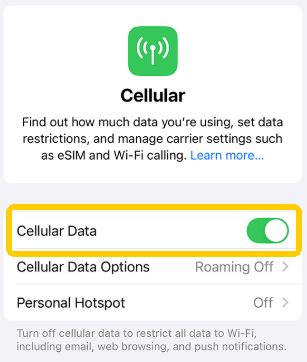
iPhone이 SOS 모드에 갇히는 첫 번째 이유는 네트워크 연결이 끊겼기 때문입니다. 네트워크 연결이 제대로 작동하는지 확인하려면 다음 단계를 따르세요.
- 휴대폰 서비스가 가능한 지역에 있는지 확인하세요.
- 비행기 모드를 켜고 10~15초간 기다린 후 끕니다.
- 설정 > 셀룰러로 이동하여 셀룰러 데이터가 켜져 있는지 확인하세요.
2. iPhone을 다시 시작하세요
휴대폰이 여전히 SOS 상태라면 휴대폰을 다시 시작하면 문제가 해결될 수 있습니다.
- iPhone X 이상: 볼륨 높이기 버튼을 빠르게 눌렀다 놓고, 볼륨 낮추기 버튼을 빠르게 눌렀다 놓고, 마지막으로 Apple 로고가 보일 때까지 측면 버튼을 길게 누릅니다.
- 이전 iPhone 모델의 경우: Apple 로고가 나타날 때까지 홈 버튼과 전원 버튼을 길게 누르세요.
3. SIM 카드를 제거했다가 다시 삽입하세요
휴대폰을 재시작해도 문제가 해결되지 않으면, SIM 카드가 잘못된 위치에 장착되어 iPhone에서 인식되지 않는 것일 수 있습니다. SIM 카드를 다시 장착해 보세요.
- 휴대전화를 끄세요.
- SIM 도구나 종이 클립을 사용하여 SIM 트레이를 꺼내세요.
- SIM을 꺼내서 확인하고, 필요한 경우 청소한 후 다시 넣으세요.
- iPhone을 다시 켜세요.
4. 네트워크 설정 재설정
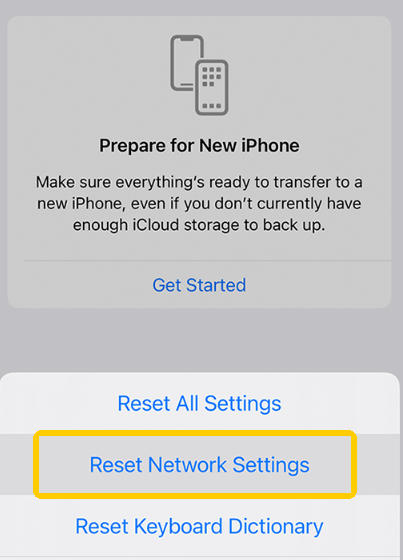
iPhone에 여전히 “SOS” 메시지가 표시되면 다음과 같은 네트워크 설정을 시도해 보세요.
- 네트워크 설정 재설정: 설정 > 일반 > iPhone 전송 또는 재설정 > 재설정 > 네트워크 설정 재설정으로 이동합니다.
- 5G 끄기: 설정 > 셀룰러 > 셀룰러 데이터 옵션으로 이동한 다음, 네트워크 설정을 5G에서 LTE로 변경하세요.
5. iPhone 및 통신사 설정 업데이트
오래된 전화 시스템이나 이동통신사 버전은 네트워크에 영향을 미칠 수 있습니다. 업데이트를 시도해 보세요.
- iPhone 업데이트: 설정 > 일반 > 소프트웨어 업데이트로 이동하여 iOS 업데이트를 확인하세요.
- 이동통신사 업데이트: 설정 > 일반 > 정보로 이동하세요. 사용 가능한 이동통신사가 있으면 알림이 표시됩니다.
6. 복구 모드 사용
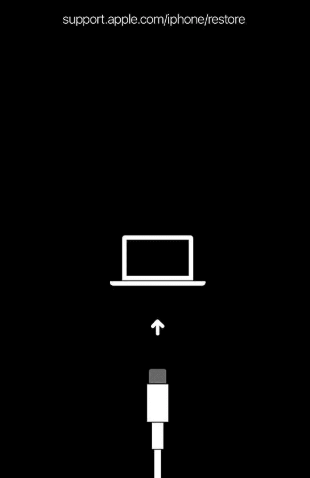
다른 방법이 모두 효과가 없고 iPhone이 여전히 SOS 모드에 갇힌 경우 복구 모드를 시도해 보세요.
필요한 것:
- 컴퓨터(Mac 또는 Windows)
- iPhone을 연결하는 Lightning 케이블
- 최신 버전의 iTunes
방법:
1. 충전 케이블을 사용하여 iPhone을 Mac이나 PC에 연결합니다.
2. iPhone을 복구 모드로 전환하세요.
- iPhone 8 이상(iPhone SE 2세대/3세대 포함):
- 볼륨 높이기 버튼을 눌렀다 놓습니다.
- 볼륨 낮추기 버튼을 눌렀다 놓습니다.
- 복구 모드 화면(케이블이 컴퓨터나 iTunes 로고를 향함)이 나타날 때까지 측면 버튼을 길게 누릅니다.
- Apple 로고가 보이면 손을 떼지 말고 복구 모드 화면이 나타날 때까지 계속 누르세요.
- 아이폰 7 / 7 플러스:
- 볼륨 낮추기 버튼과 측면 버튼을 동시에 길게 누릅니다.
- 복구 모드 화면이 나타날 때까지 계속 누르고 계세요.
- iPhone 6s 또는 이전 모델:
- 홈 버튼과 상단(또는 측면) 버튼을 동시에 길게 누릅니다.
- 복구 모드 화면이 나타날 때까지 계속 누르고 계세요.
3. iPhone이 복구 모드에 들어가면 컴퓨터에 다음과 비슷한 메시지가 표시됩니다.
“iPhone에 업데이트 또는 복원이 필요한 문제가 발생했습니다.”
4. 먼저 ‘업데이트’를 클릭하세요. 이렇게 하면 데이터가 삭제되지 않고 iOS가 다시 설치됩니다.
업데이트로 문제가 해결되지 않으면 위 단계를 반복하고 ‘복원’을 선택하세요. 다운로드 또는 복원 과정이 15분 이상 걸리면 iPhone이 복구 모드를 종료할 수 있습니다. 이 경우 위 단계를 반복하세요.
7. 공식 지원팀에 문의하세요
위의 해결 방법을 시도했지만 여전히 효과가 없는 경우, 이동통신사나 Apple 지원팀에 문의하세요.
- 통신사에 문의하세요. 통신사에 문의하여 해당 지역의 계정 문제나 서비스 중단으로 인해 서비스에 영향을 받는지 확인하세요.
- Apple 지원 방문 : 문제가 지속되면 Apple 지원에 문의하여 추가 지원을 받으세요.
이러한 단계를 거치면 SOS 모드에서 멈춘 iPhone을 고치고 다시 온라인으로 돌아갈 수 있습니다.
SOS 모드에 갇힌 iPhone에 대한 FAQ
1. 내 iPhone에 갑자기 SOS가 표시되는 이유는 무엇입니까?
iPhone에 “SOS”가 표시되면 기기가 일반 이동통신망에 연결할 수 없지만 911과 같은 긴급 전화는 여전히 걸 수 있습니다.
일반적인 이유로는 신호가 약하거나 네트워크가 중단된 경우, SIM 카드가 느슨하거나 손상되었거나 더러워진 경우, 소프트웨어 오류 또는 통신사의 서비스 제한 등이 있습니다.
2. iPhone에서 SOS 설정을 끄려면 어떻게 해야 하나요?
iPhone에서 긴급 SOS 기능을 완전히 끌 수는 없지만 , 실수로 SOS 기능을 작동시키는 단축키를 비활성화할 수 있습니다. 방법은 다음과 같습니다.
- 설정 열기 → 긴급 SOS로 이동 → “누르고 놓으면 전화 걸기” 끄기 → “5번 누르면 전화 걸기” 끄기
- iPhone 14 이상을 사용하는 경우, 하드 크래시 발생 후 실수로 전화가 걸리는 것을 방지하기 위해 “하드 크래시 발생 후 전화 걸기”를 끌 수도 있습니다.
이러한 옵션을 끄면 수동으로 전화하지 않는 한 iPhone에서 긴급 서비스에 전화를 걸 수 없습니다.
3. iPhone에서 실수로 긴급 SOS를 호출하면 어떻게 되나요?
긴급 SOS 기능을 활성화하면 iPhone에서 911에 전화하기 전에 카운트다운이 시작됩니다. 카운트다운이 끝나면 통화가 자동으로 연결됩니다.
통화를 취소할 수 있습니다. 카운트다운이 진행되는 동안 측면 버튼이나 볼륨 버튼에서 손을 떼면 통화가 중단됩니다. 통화가 연결되면 전화를 끊지 말고 담당자에게 사고였다고 설명하세요.
이를 피하고 싶다면 긴급 SOS 바로가기를 끄세요.